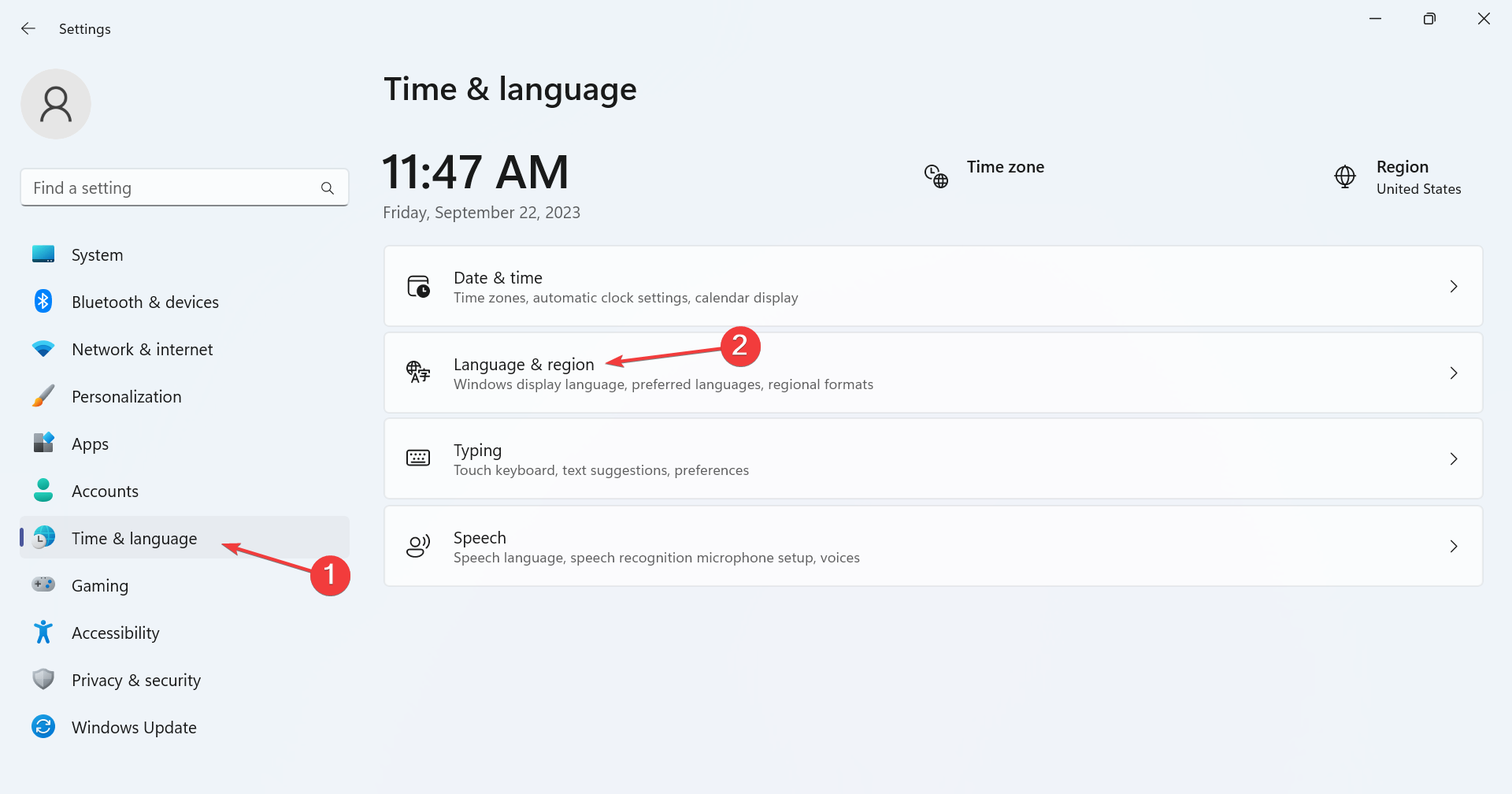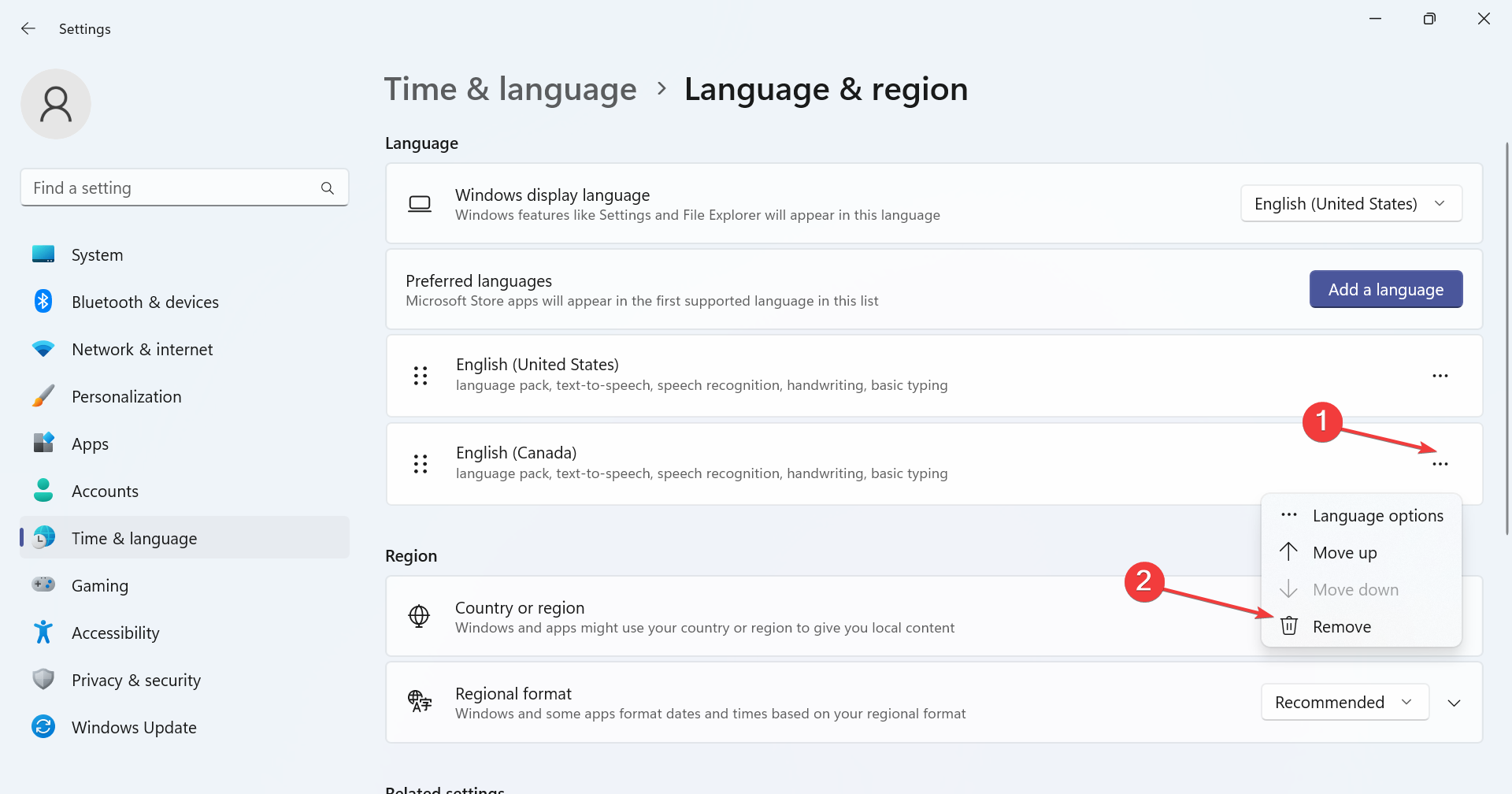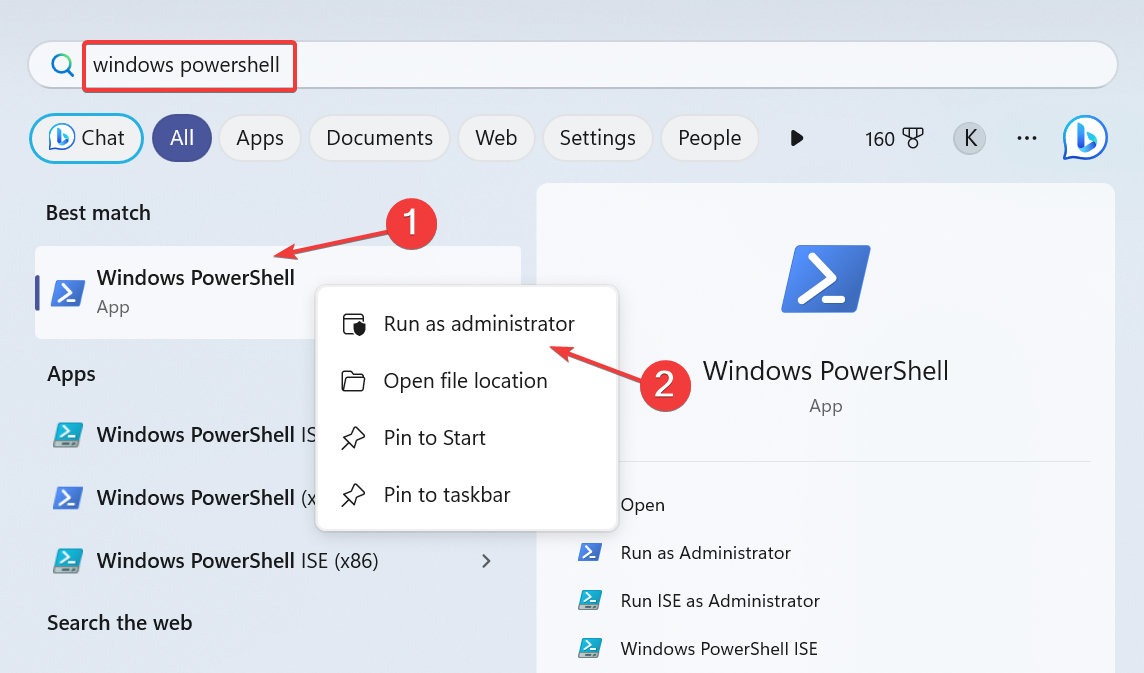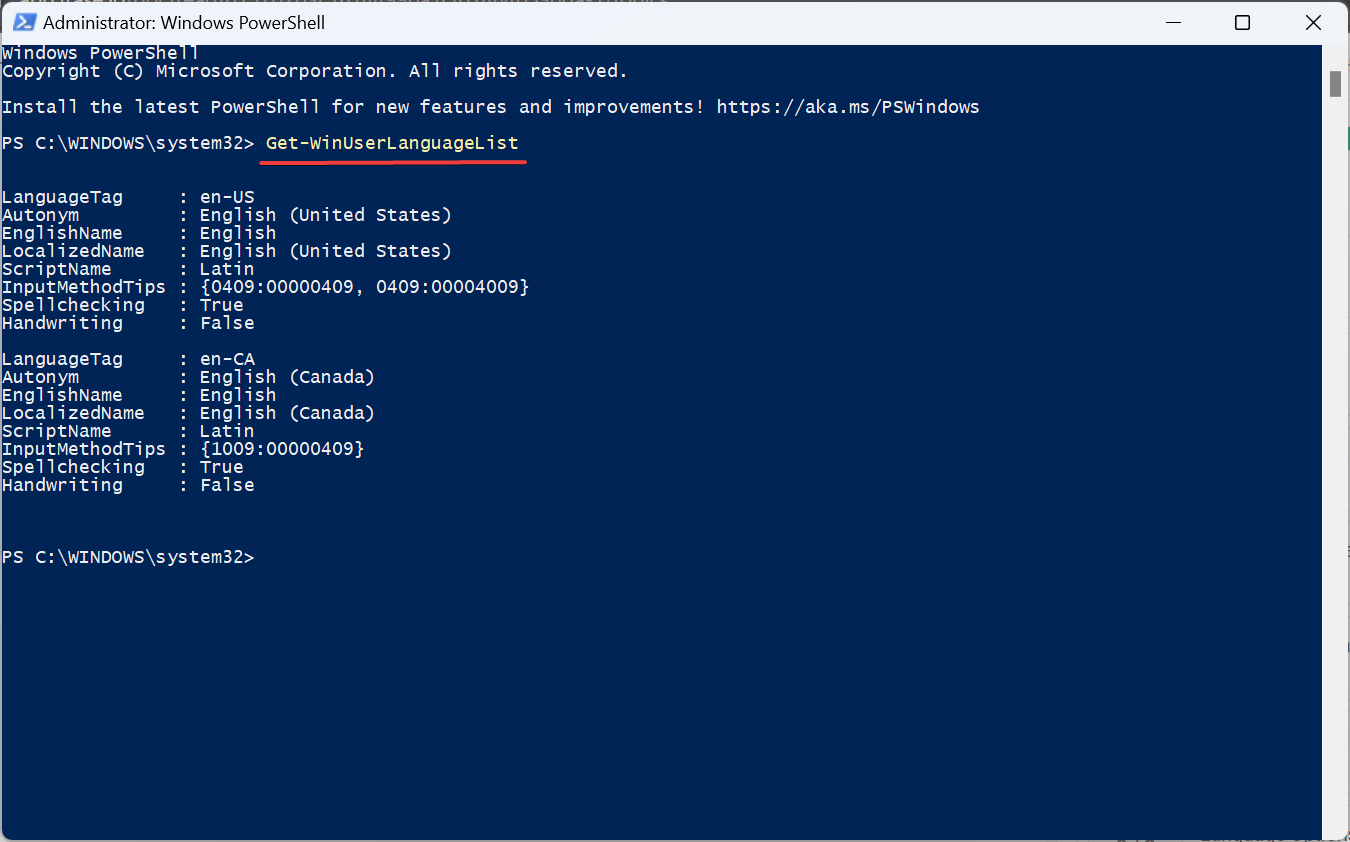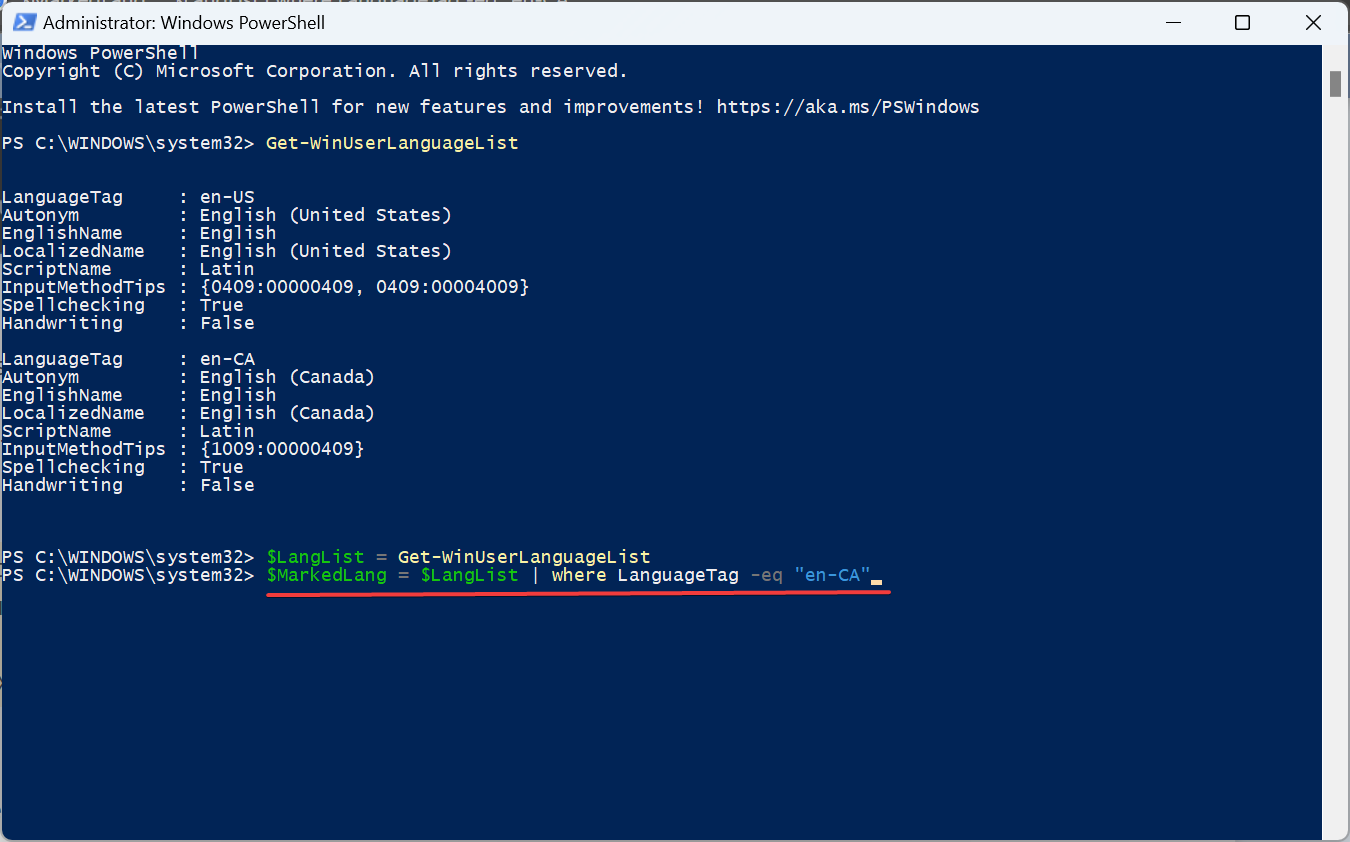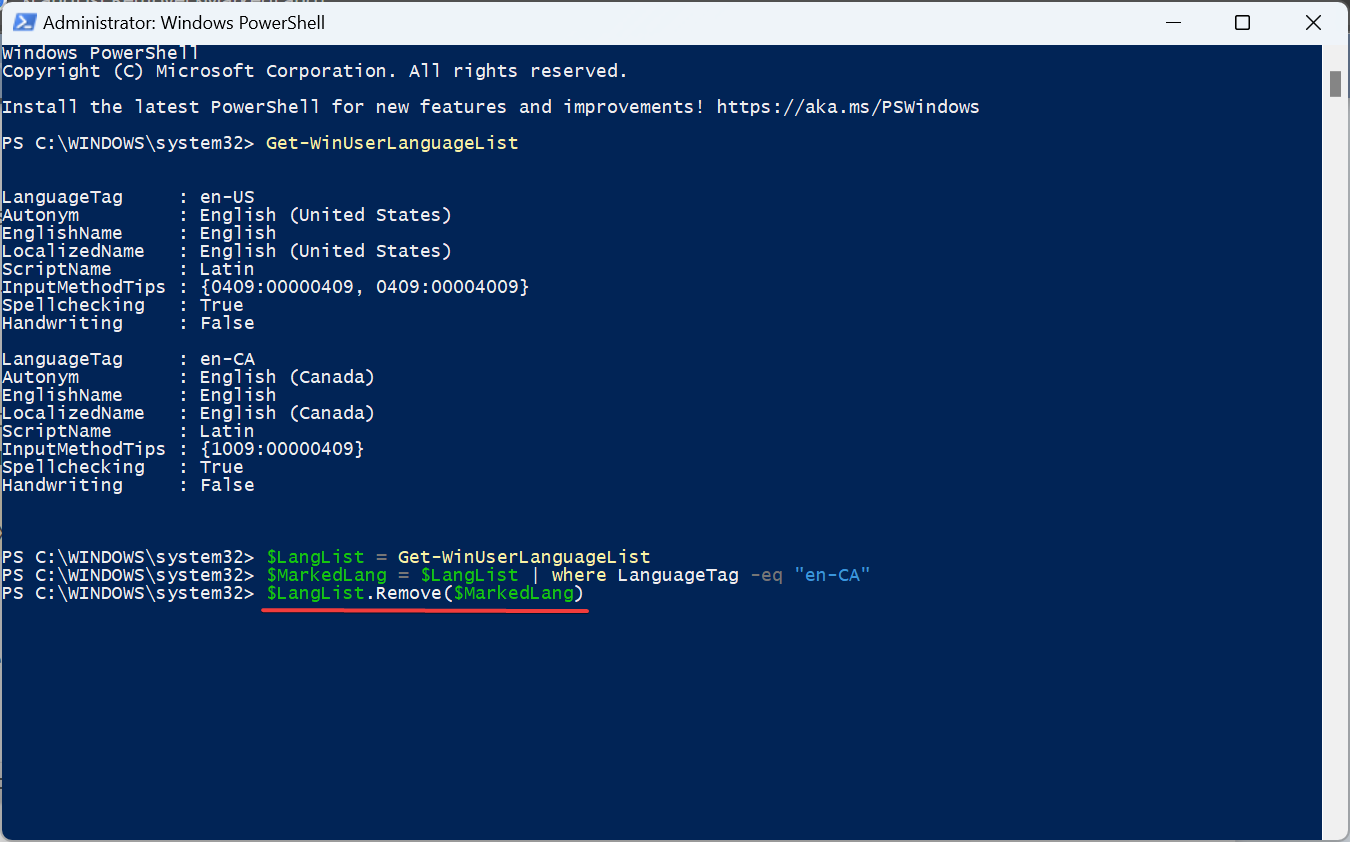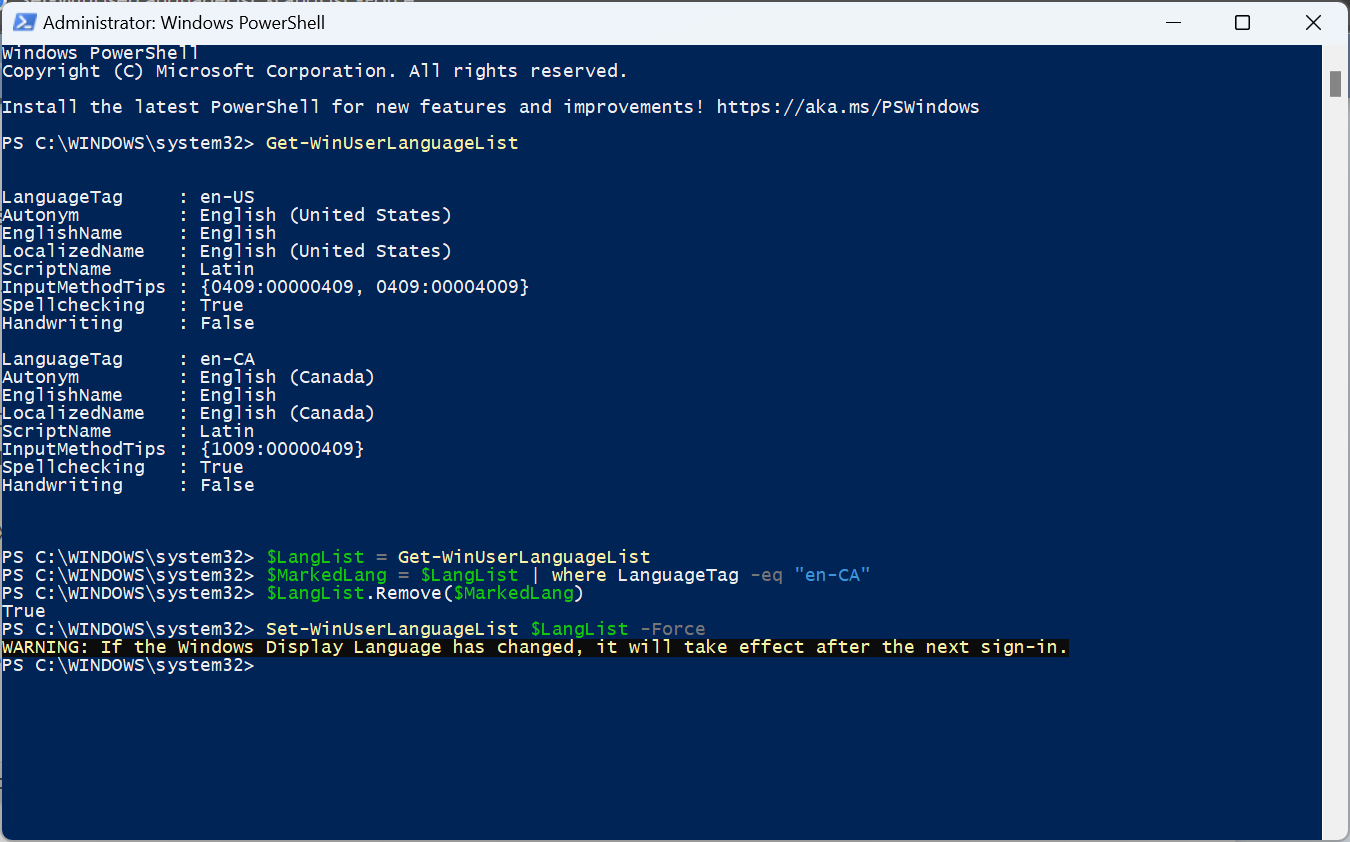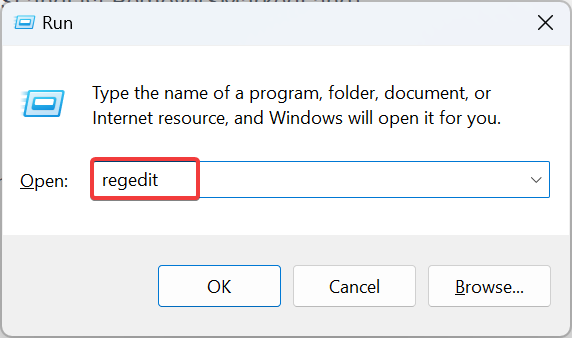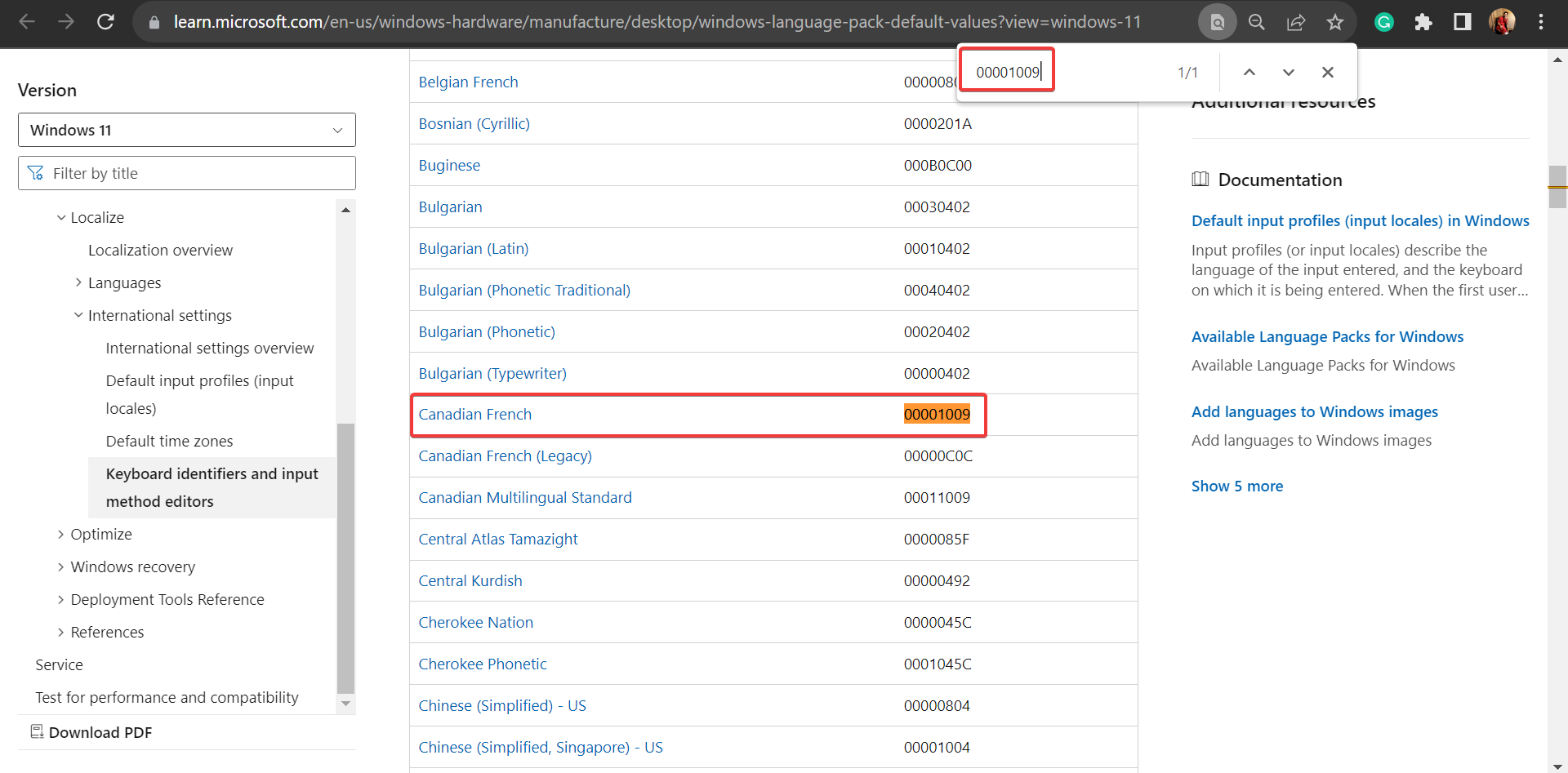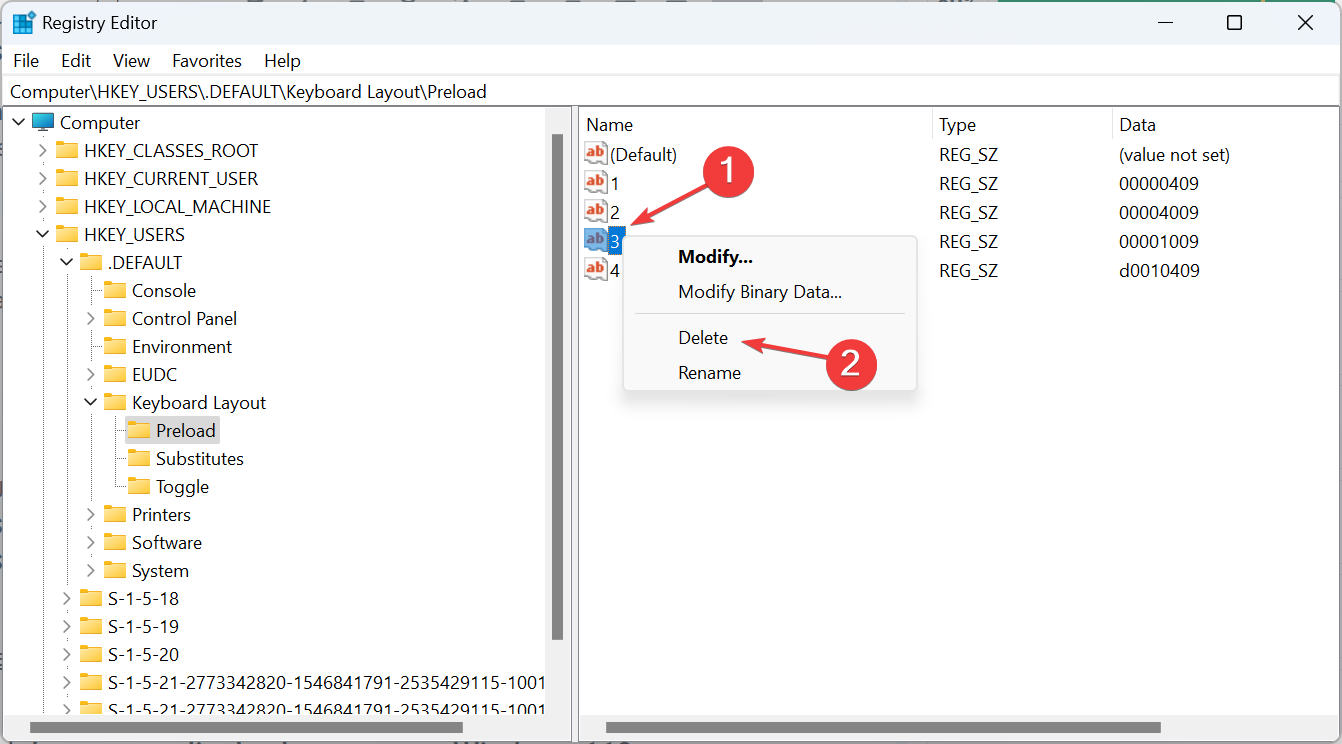Problème commun
Problème commun
 Comment supprimer complètement les langues d'affichage indésirables sur Windows 11
Comment supprimer complètement les langues d'affichage indésirables sur Windows 11
Comment supprimer complètement les langues d'affichage indésirables sur Windows 11
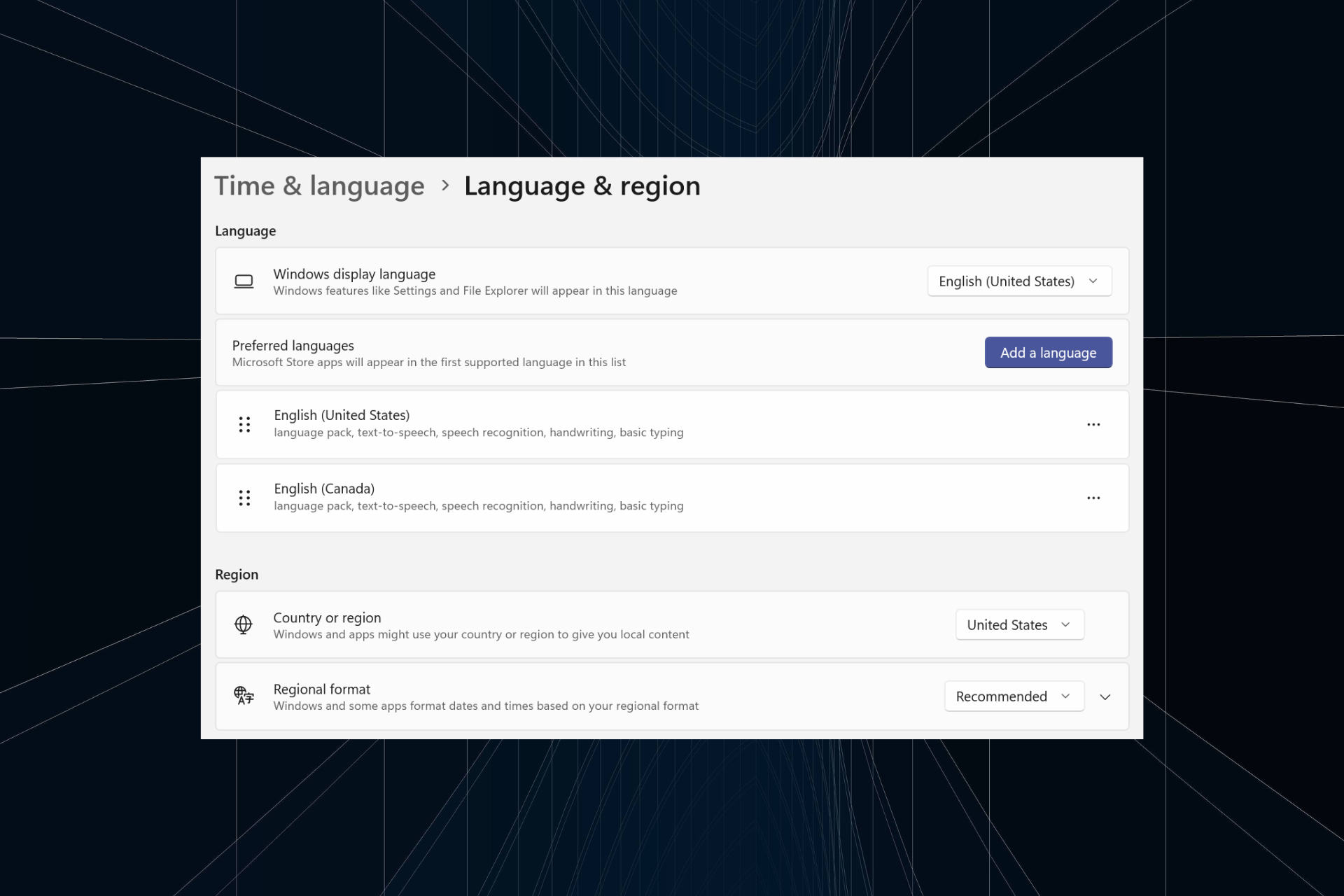
Travailler trop longtemps sur la même configuration ou partager votre PC avec d'autres. Certains modules linguistiques peuvent être installés, ce qui crée souvent des conflits. Il est donc temps de supprimer les langues d’affichage indésirables dans Windows 11.
En parlant de conflits, lorsqu'il existe plusieurs modules linguistiques, appuyer accidentellement sur Ctrl + Shift modifie la disposition du clavier. Si l’on n’y prend pas garde, cela peut constituer un obstacle à la tâche à accomplir. Alors passons directement à la méthode !
Comment supprimer la langue d'affichage de Windows 11 ?
1. Dans Paramètres
- , appuyez sur + pour ouvrir l'application Paramètres, accédez à Heure et langue dans le volet de navigation et cliquez sur Langue et région. WindowsI

- Cliquez sur les points de suspension à côté de la langue d'affichage que vous souhaitez supprimer et sélectionnez « Supprimer » dans le menu contextuel.

- Cliquez sur « Oui » dans l'invite de confirmation qui apparaît.
- Enfin, redémarrez votre ordinateur pour appliquer les modifications.
2. Utilisation de Windows PowerShell
- Pour supprimer un module linguistique à l'aide de PowerShell dans Windows 11, appuyez sur + pour ouvrir la recherche, tapez PowerShell dans le champ de texte, cliquez avec le bouton droit sur le résultat de recherche concerné et sélectionnez Exécuter en tant que administrateur". WindowsS

- Cliquez sur "Oui" à l'invite UAC.
- Maintenant, collez la commande suivante et cliquez pour afficher les packs de langue installés : Entrée
<code><strong>Get-WinUserLanguageList</strong>
- 从语言列表中,确定要删除的首选语言的语言标记。例如,它是英语(美国)的en-US。

- 现在,运行以下命令:
<strong>$LangList = Get-WinUserLanguageList</strong> - 执行以下命令,同时将 Tag 替换为之前复制的语言标记:
<strong>$MarkedLang = $LangList | where LanguageTag -eq "Tag"</strong>
- 运行以下命令以删除所选语言:
<strong>$LangList.Remove($MarkedLang)</strong>
- 最后,执行以下命令:
<strong>Set-WinUserLanguageList $LangList -Force</strong>Get-WinUserLanguageList

- Dans la liste des langues, identifiez la langue marquez
Anglais (États-Unis)
.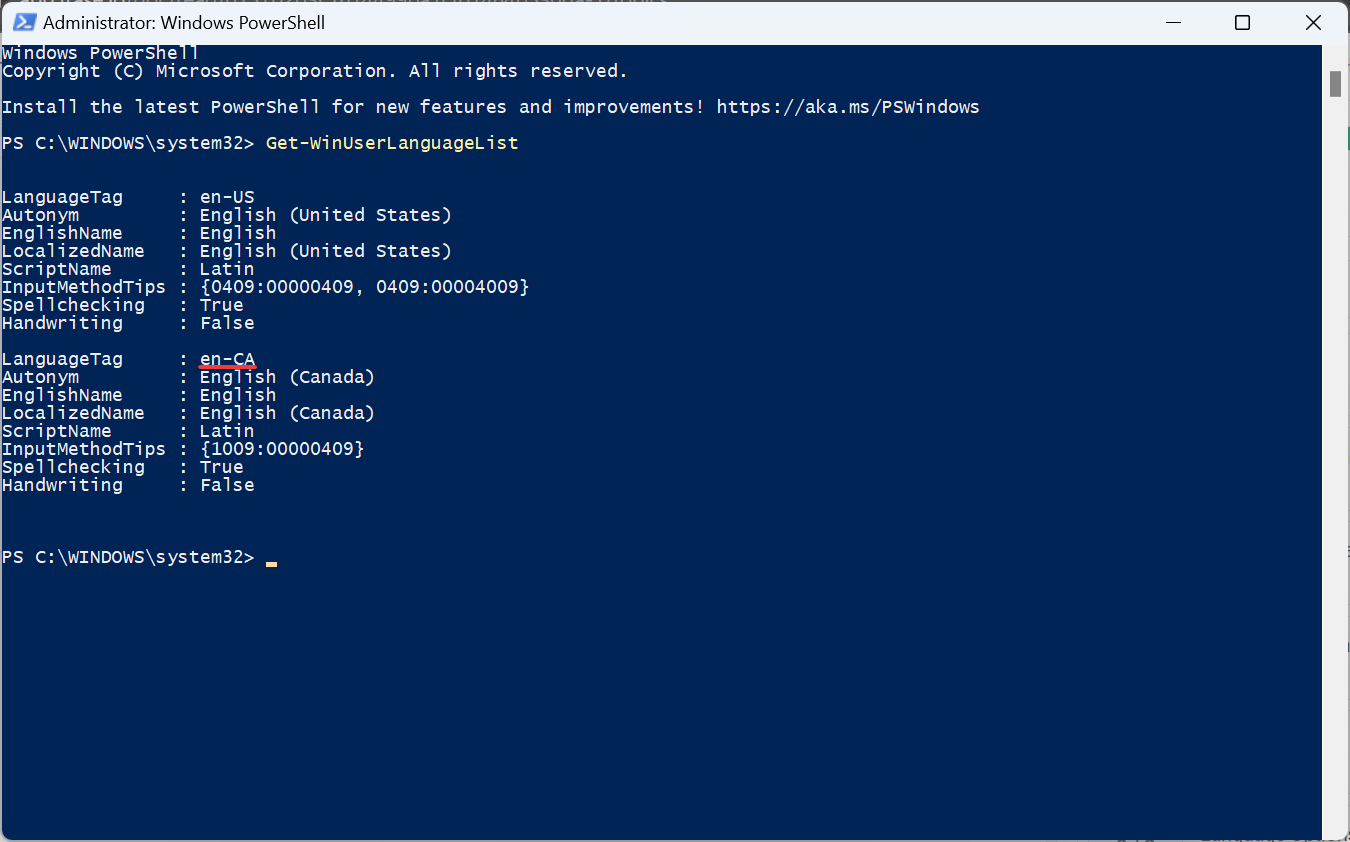
- Maintenant , exécutez la commande suivante :
<strong>$LangList = Get-WinUserLanguageList</strong>Exécutez la commande suivante en remplaçant Tag par la balise de langue que vous avez copiée précédemment :<kbd>$MarkedLang = $LangList | où LanguageTag -eq "Tag"</kbd>
 Exécutez la commande suivante pour supprimer la langue sélectionnée :
Exécutez la commande suivante pour supprimer la langue sélectionnée : - Collez le chemin suivant dans la barre d'adresse et cliquez : Entrée
<code><strong>HKEY_USERS.DEFAULTKeyboard LayoutPreload</strong>
- 您现在将找到此处列出的所有语言,尽管命名不正确。我们将使用键盘标识符来找出答案。
- 双击注册表中的条目,然后复制“值”数据。

- 现在,在Microsoft的官方博客文章上按 +,粘贴您之前复制的值,并确定相应的语言。CtrlF

- 找到后,右键单击该键并选择“删除”以删除语言包。

- 在确认提示中单击“是”。
- 同样,还要从以下位置删除密钥:
<strong>HKEY_CURRENT_USERKeyboard LayoutPreload</strong><strong>HKEY_USERS.DEFAULTControl PanelInternationalUser Profile</strong><strong>HKEY_USERS.DEFAULTControl PanelInternationalUser Profile System Backup</strong>HKEY_USERS.DEFAULTKeyboard LayoutPreload
<li>$LangList.Remove($MarkedLang)<strong></strong>
</li>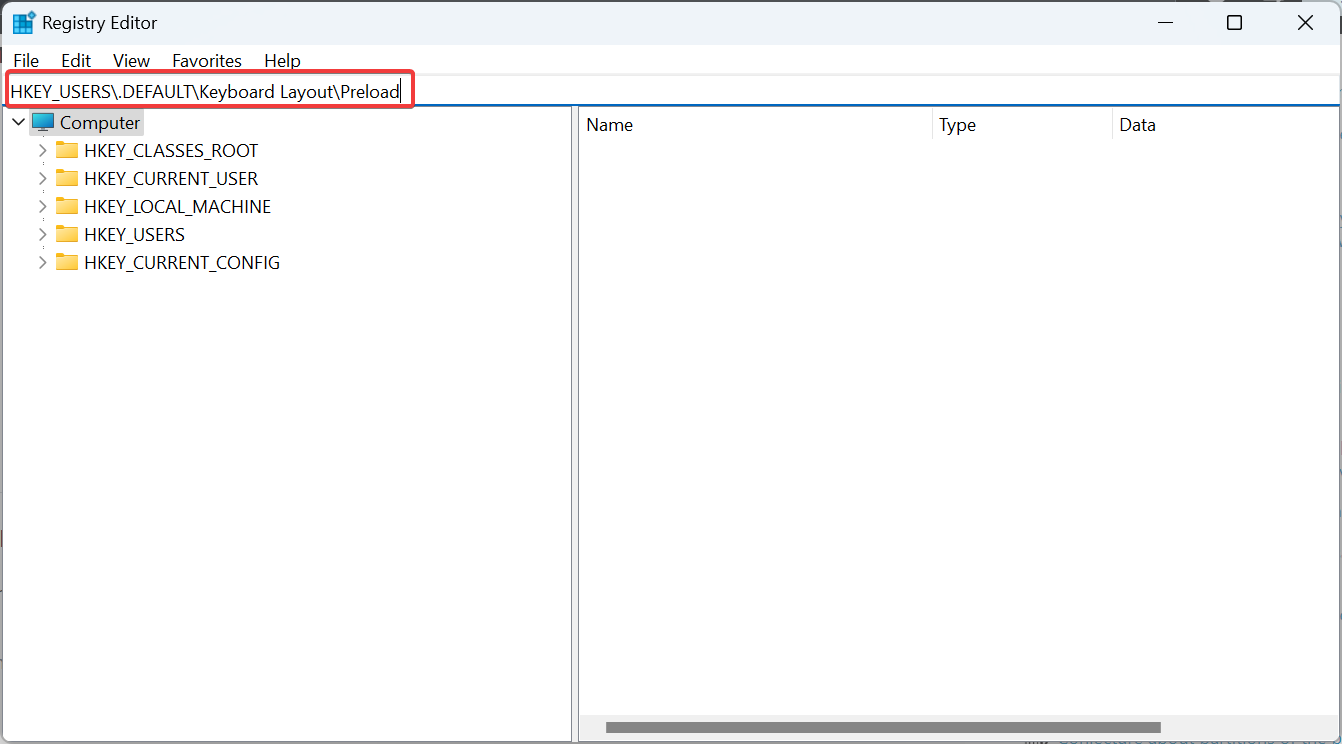 🎜Enfin, exécutez la commande suivante :
🎜Enfin, exécutez la commande suivante : 🎜Set- WinUserLanguageList $ LangList -Force🎜🎜🎜🎜Redémarrez l'ordinateur pour que les modifications prennent effet (si la langue par défaut a été précédemment supprimée). Et assurez-vous de changer la langue du système pour la nouvelle 🎜🎜🎜3. Utilisez l'éditeur de registre 🎜🎜🎜 Appuyez sur + pour ouvrir Exécuter, tapez 🎜regedit🎜 dans le champ de texte et cliquez sur .🎜Windows🎜🎜R🎜🎜Entrée🎜. 🎜 🎜🎜Cliquez sur 🎜 « Oui🎜 » dans l'invite qui apparaît.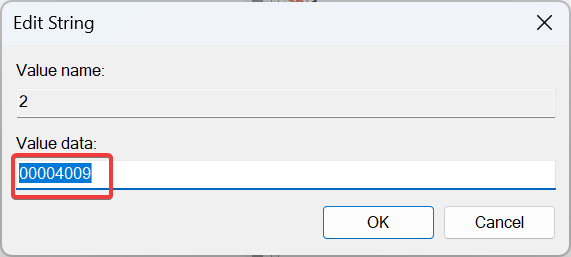
Vous trouverez maintenant toutes les langues répertoriées ici, bien que mal nommées. Nous utiliserons les identifiants du clavier pour le savoir.
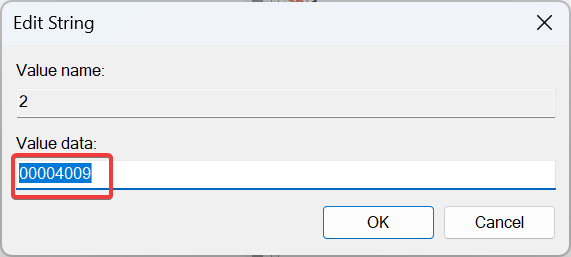 Maintenant , appuyez sur + sur le blog officiel de Microsoft, collez la valeur que vous avez copiée précédemment et déterminez la langue correspondante.
Maintenant , appuyez sur + sur le blog officiel de Microsoft, collez la valeur que vous avez copiée précédemment et déterminez la langue correspondante. - Ctrl
-
F

- Une fois trouvé, faites un clic droit sur la clé et sélectionnez "Supprimer" pour supprimer le pack de langue.
 Cliquez sur
Cliquez sur - "Oui" dans l'invite de confirmation. Supprimez également la clé de :
<li>HKEY_CURRENT_USERKeyboard LayoutPreload<strong></strong>
</li>HKEY_USERS.DEFAULTControl PanelInternationalUser Profile
<li>HKEY_USERS.DEFAULTControl PanelInternationalUser Profile System Backup<strong> </strong>
</li> Si vous ne parvenez pas à supprimer la langue du clavier dans Windows 11, supprimer l'entrée correspondante dans le registre fera l'affaire ! Pourquoi ne puis-je pas supprimer la langue d'affichage sous Windows 11 ? 🎜🎜 Le bouton "Supprimer la langue" est grisé : 🎜Changez la langue par défaut puis supprimez le package. 🎜🎜🎜Modifications non reflétées🎜 : redémarrez votre ordinateur et supprimez toutes les clés de registre liées au module linguistique. 🎜🎜🎜Fichiers système corrompus🎜 : exécutez la commande DISM et l'analyse SFC. 🎜🎜🎜Paramètres régionaux incorrects🎜 : modifiez les paramètres régionaux du système dans le Panneau de configuration. 🎜🎜🎜Windows n'est pas installé correctement : 🎜Effectuez une mise à niveau sur place ou réinstallez Windows 11. 🎜🎜🎜Bien que cela ne pose généralement pas de problèmes, vous devrez peut-être supprimer les langues d'affichage dans Windows 11 pour améliorer la convivialité et éliminer les conflits. Et c'est aussi facile ! 🎜🎜Certains utilisateurs peuvent se trouver dans une situation où ils ne peuvent pas changer la langue d'affichage, il suffit de reconfigurer les paramètres régionaux ! 🎜Ce qui précède est le contenu détaillé de. pour plus d'informations, suivez d'autres articles connexes sur le site Web de PHP en chinois!

Outils d'IA chauds

Undresser.AI Undress
Application basée sur l'IA pour créer des photos de nu réalistes

AI Clothes Remover
Outil d'IA en ligne pour supprimer les vêtements des photos.

Undress AI Tool
Images de déshabillage gratuites

Clothoff.io
Dissolvant de vêtements AI

AI Hentai Generator
Générez AI Hentai gratuitement.

Article chaud

Outils chauds

Bloc-notes++7.3.1
Éditeur de code facile à utiliser et gratuit

SublimeText3 version chinoise
Version chinoise, très simple à utiliser

Envoyer Studio 13.0.1
Puissant environnement de développement intégré PHP

Dreamweaver CS6
Outils de développement Web visuel

SublimeText3 version Mac
Logiciel d'édition de code au niveau de Dieu (SublimeText3)
 Comment supprimer les notes Xiaohongshu
Mar 21, 2024 pm 08:12 PM
Comment supprimer les notes Xiaohongshu
Mar 21, 2024 pm 08:12 PM
Comment supprimer les notes de Xiaohongshu ? Les notes peuvent être modifiées dans l'application Xiaohongshu. La plupart des utilisateurs ne savent pas comment supprimer les notes de Xiaohongshu. Ensuite, l'éditeur propose aux utilisateurs des images et des textes expliquant comment supprimer les notes de Xiaohongshu. un regard ensemble ! Tutoriel d'utilisation de Xiaohongshu Comment supprimer les notes de Xiaohongshu 1. Ouvrez d'abord l'application Xiaohongshu et entrez dans la page principale, sélectionnez [Moi] dans le coin inférieur droit pour accéder à la zone spéciale 2. Ensuite, dans la zone Ma, cliquez sur la page de note comme suit : indiqué ci-dessous, sélectionnez la note que vous souhaitez supprimer ; 3. Accédez à la page de notes, cliquez sur [trois points] dans le coin supérieur droit ; 4. Enfin, la barre de fonctions s'agrandira en bas, cliquez sur [Supprimer] pour terminer.
 Est-il vrai que vous pouvez être bloqué et supprimé sur WeChat et ne pas pouvoir être ajouté de manière permanente ?
Apr 08, 2024 am 11:41 AM
Est-il vrai que vous pouvez être bloqué et supprimé sur WeChat et ne pas pouvoir être ajouté de manière permanente ?
Apr 08, 2024 am 11:41 AM
1. Tout d'abord, il est faux de bloquer et de supprimer définitivement quelqu'un et de ne pas l'ajouter de manière permanente. Si vous souhaitez ajouter l'autre partie après l'avoir bloquée et supprimée, vous n'avez besoin que du consentement de l'autre partie. 2. Si un utilisateur bloque quelqu'un, l'autre partie ne pourra pas envoyer de messages à l'utilisateur, voir son cercle d'amis ou passer des appels avec l'utilisateur. 3. Le blocage ne signifie pas la suppression de l'autre partie de la liste de contacts WeChat de l'utilisateur. 4. Si l'utilisateur supprime l'autre partie de sa liste de contacts WeChat après l'avoir bloqué, il n'y a aucun moyen de récupérer après la suppression. 5. Si l'utilisateur souhaite à nouveau ajouter l'autre partie comme ami, l'autre partie doit accepter et ajouter à nouveau l'utilisateur.
 Comment supprimer les versions de Xiaohongshu ? Comment récupérer après suppression ?
Mar 21, 2024 pm 05:10 PM
Comment supprimer les versions de Xiaohongshu ? Comment récupérer après suppression ?
Mar 21, 2024 pm 05:10 PM
En tant que plate-forme sociale de commerce électronique populaire, Xiaohongshu a attiré un grand nombre d'utilisateurs pour partager leur vie quotidienne et leurs expériences d'achat. Parfois, nous pouvons publier par inadvertance du contenu inapproprié, qui doit être supprimé à temps pour mieux préserver notre image personnelle ou respecter les réglementations de la plateforme. 1. Comment supprimer les versions de Xiaohongshu ? 1. Connectez-vous à votre compte Xiaohongshu et accédez à votre page d'accueil personnelle. 2. Au bas de la page d'accueil personnelle, recherchez l'option « Mes créations » et cliquez pour entrer. 3. Sur la page « Mes créations », vous pouvez voir tout le contenu publié, y compris les notes, vidéos, etc. 4. Recherchez le contenu qui doit être supprimé et cliquez sur le bouton "..." à droite. 5. Dans le menu contextuel, sélectionnez l'option "Supprimer". 6. Après avoir confirmé la suppression, le contenu disparaîtra de votre page d'accueil personnelle et de votre page publique.
 Comment supprimer complètement WeChat File Transfer Assistant_Introduction à la fermeture de WeChat File Transfer Assistant
Mar 20, 2024 pm 08:31 PM
Comment supprimer complètement WeChat File Transfer Assistant_Introduction à la fermeture de WeChat File Transfer Assistant
Mar 20, 2024 pm 08:31 PM
L'assistant de transfert de fichiers de WeChat est disponible pour tous les utilisateurs. Certains utilisateurs l'utilisent comme mémo pour enregistrer certaines choses. Alors, comment supprimer complètement WeChat File Transfer Assistant ? Laissez-moi vous le présenter en détail ci-dessous. Comment supprimer complètement l'Assistant de transfert de fichiers WeChat ? Réponse : [WeChat]-[Appuyez longuement sur Assistant de transfert de fichiers]-[Supprimer ce chat]. Étapes spécifiques : 1. Ouvrez d'abord le logiciel WeChat. Après être entré dans la page d'accueil, nous trouvons [File Transfer Assistant] et maintenez enfoncé ; 2. Ensuite, une fenêtre contextuelle sera marquée comme non lue, épinglez le chat en haut, faites-le. ne pas afficher le chat et supprimer le chat Ici, nous pouvons cliquer sur [Supprimer ce chat] ;
 Comment supprimer complètement l'historique des discussions TikTok
May 07, 2024 am 11:14 AM
Comment supprimer complètement l'historique des discussions TikTok
May 07, 2024 am 11:14 AM
1. Ouvrez l'application Douyin, cliquez sur [Message] en bas de l'interface, puis cliquez sur l'entrée de conversation de chat qui doit être supprimée. 2. Appuyez longuement sur n'importe quel enregistrement de discussion, cliquez sur [Sélection multiple] et vérifiez les enregistrements de discussion que vous souhaitez supprimer. 3. Cliquez sur le bouton [Supprimer] dans le coin inférieur droit et sélectionnez [Confirmer la suppression] dans la fenêtre contextuelle pour supprimer définitivement ces enregistrements.
 Comment envoyer des fichiers à d'autres sur TikTok ? Comment supprimer les fichiers que j'ai envoyés à d'autres ?
Mar 22, 2024 am 08:30 AM
Comment envoyer des fichiers à d'autres sur TikTok ? Comment supprimer les fichiers que j'ai envoyés à d'autres ?
Mar 22, 2024 am 08:30 AM
Sur Douyin, les utilisateurs peuvent non seulement partager les détails de leur vie et leurs talents, mais également interagir avec d'autres utilisateurs. Dans ce processus, nous devons parfois envoyer des fichiers à d'autres utilisateurs, tels que des images, des vidéos, etc. Alors, comment envoyer des fichiers à d’autres sur Douyin ? 1. Comment envoyer des fichiers à d'autres sur Douyin ? 1. Ouvrez Douyin et entrez dans l'interface de discussion où vous souhaitez envoyer des fichiers. 2. Cliquez sur le signe « + » dans l'interface de discussion et sélectionnez « Fichier ». 3. Dans les options de fichiers, vous pouvez choisir d'envoyer des images, des vidéos, de l'audio et d'autres fichiers. Après avoir sélectionné le fichier que vous souhaitez envoyer, cliquez sur « Envoyer ». 4. Attendez que l'autre partie accepte votre fichier. Une fois que l'autre partie l'aura accepté, le fichier sera transféré avec succès. 2. Comment supprimer les fichiers envoyés à d'autres sur Douyin ? 1. Ouvrez Douyin et saisissez le texte que vous avez envoyé.
 Étapes spécifiques pour supprimer la flèche vers le bas dans Word !
Mar 19, 2024 pm 08:50 PM
Étapes spécifiques pour supprimer la flèche vers le bas dans Word !
Mar 19, 2024 pm 08:50 PM
Dans le travail de bureau quotidien, si vous copiez un morceau de texte d'un site Web et le collez directement dans Word, vous verrez souvent une [flèche vers le bas]. Cette [flèche vers le bas] peut être supprimée en la sélectionnant, mais s'il y en a trop. de tels symboles, existe-t-il donc un moyen rapide de supprimer toutes les flèches ? Alors aujourd’hui, je vais partager avec vous les étapes spécifiques pour supprimer la flèche vers le bas dans Word ! Tout d'abord, la [Flèche vers le bas] dans Word représente en fait un [Saut de ligne manuel]. Nous pouvons remplacer toutes les [Flèches vers le bas] par des symboles [Marque de paragraphe], comme indiqué dans la figure ci-dessous. 2. Ensuite, nous sélectionnons l'option [Rechercher et remplacer] dans la barre de menu (comme indiqué dans le cercle rouge dans la figure ci-dessous). 3. Ensuite, cliquez sur la commande [Remplacer], une boîte de dialogue apparaîtra, cliquez sur [Symboles spéciaux]
 Comment puis-je récupérer le commentaire supprimé de quelqu'un d'autre sur Xiaohongshu ? Sera-t-il affiché si le commentaire de quelqu'un d'autre est supprimé ?
Mar 21, 2024 pm 10:46 PM
Comment puis-je récupérer le commentaire supprimé de quelqu'un d'autre sur Xiaohongshu ? Sera-t-il affiché si le commentaire de quelqu'un d'autre est supprimé ?
Mar 21, 2024 pm 10:46 PM
Xiaohongshu est une plateforme sociale de commerce électronique populaire, et les commentaires interactifs entre utilisateurs sont une méthode de communication indispensable sur la plateforme. Parfois, nous pouvons constater que nos commentaires ont été supprimés par d’autres, ce qui peut prêter à confusion. 1. Comment puis-je récupérer les commentaires supprimés de quelqu'un d'autre sur Xiaohongshu ? Lorsque vous constatez que vos commentaires ont été supprimés, vous pouvez d'abord essayer de rechercher directement des articles ou des produits pertinents sur la plateforme pour voir si vous pouvez toujours retrouver le commentaire. Si le commentaire est toujours affiché après avoir été supprimé, il a peut-être été supprimé par le propriétaire de la publication d'origine. À ce stade, vous pouvez essayer de contacter le propriétaire de la publication d'origine pour lui demander la raison de la suppression du commentaire et demander sa restauration. Si un commentaire a été complètement supprimé et est introuvable sur la publication d’origine, les chances qu’il soit réintégré sur la plateforme sont relativement minces. Vous pouvez essayer d'autres façons